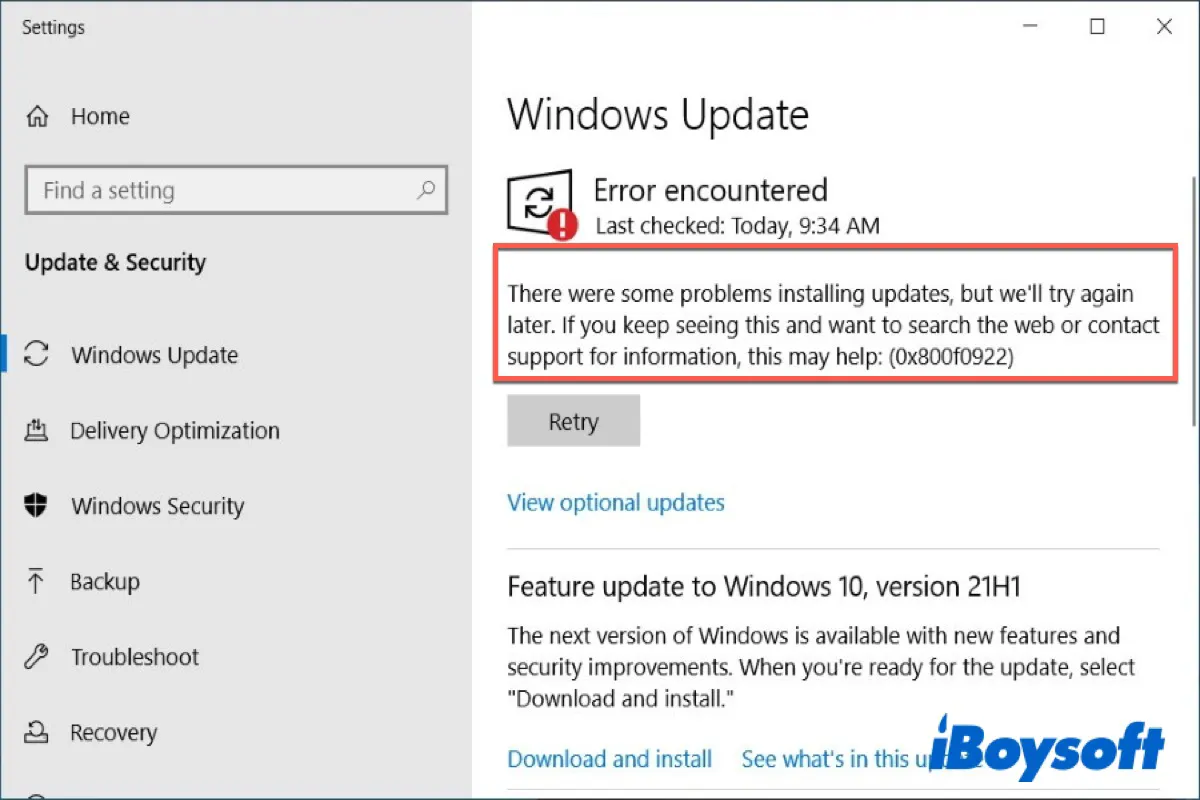"Ocorreram alguns problemas na instalação das atualizações, mas tentaremos novamente mais tarde. Se você continuar vendo isso e quiser buscar na web ou entrar em contato com suporte para obter informações, isso pode ajudar: (0x800f0922)". Se você vê essa mensagem de erro ao tentar atualizar para o Windows 10/11, indica que o processo de instalação de atualização do Windows está perturbado.
Para garantir uma experiência do usuário suave e melhorada, a Microsoft continua liberando patches de segurança e outras atualizações para o seu sistema. Embora seja recomendável manter seu sistema Windows atualizado com todas as últimas atualizações do Windows, você pode enfrentar problemas ao baixá-las.
A atualização do Windows 0x800f0922 é um erro que impede os usuários de baixarem as atualizações cumulativas ou de segurança disponíveis em seus sistemas. Felizmente, existem maneiras eficientes de corrigir o erro do Windows 0x800f0922 no Windows 10/11.
Esta postagem do iBoysoft fornecerá um tutorial completo sobre como corrigir o erro de atualização 0x800f0922 no seu Windows 10/11. Leia o seguinte e vamos começar.
Dicas: Você tentou atualizar o Windows manualmente? Para baixar as atualizações do Windows necessárias diretamente, verifique os recursos abaixo:
| Soluções | Nível de dificuldade | Cenários aplicáveis |
| Verifique a conexão de rede | Fácil | Conexão com a internet fraca; usando VPN |
| Verifique o .NET Framework | Fácil | Falha na instalação do framework .NET |
| Desative o firewall | Fácil | Firewall reage excessivamente bloqueando algumas conexões e ações |
| Execute o solucionador de problemas do Windows Update | Fácil | Não encontrou a causa deste problema |
| Execute a verificação DISM e SFC | Difícil | Arquivo do sistema corrompido |
| Redefina o seu Windows | Difícil | Arquivo do sistema corrompido |
| Realize uma nova instalação | Difícil | Todas as formas acima não funcionam |
Compartilhe esta postagem para que mais pessoas saibam sobre o erro de atualização do Windows 0x800f0922.
O que é o erro de atualização do Windows 0x800f0922 e o que o causa?
O erro de atualização do Windows 0x800f0922 frequentemente se refere a um problema de download com a mais recente atualização do Windows 10, o que significa que há pouco espaço na partição System Reserved para carregar um novo sistema ou o sistema falha em se conectar ao servidor de atualização do Windows.
Recebendo erro de Não foi possível atualizar a partição reservada do sistema? Leia esta postagem vinculada para corrigir!
Ocorre quando a ferramenta de atualização do Windows falha em concluir uma atualização. Na maioria das vezes, esse erro está diretamente relacionado a uma falha na instalação da atualização do Windows com o código KB3213986. Esse problema ocorre sem aviso prévio e mostra apenas uma falha na instalação da atualização.
Aqui está uma lista de razões que podem causar o erro de atualização do Windows 0x800f0922.
- Espaço limitado na partição System Reserved
- Conexão fraca com o servidor de atualização da Microsoft Windows
- Falha na instalação do framework .NET como parte da atualização
- Interferência do firewall
- Infecção por malware
- Arquivos de sistema corrompidos
Métodos para corrigir o erro do Windows 0x800f0922
Até agora, você pode ter um entendimento completo do erro 0x800f0922, então vamos seguir para corrigi-lo em seu Windows 10/11.
Verifique a conexão de rede
Uma conexão com a internet fraca irá perturbar o processo de instalação de atualização e causar o erro de atualização do Windows 0x800f0922. Portanto, é importante garantir que você esteja usando uma conexão com a internet forte. Recomendamos fortemente reiniciar o seu roteador e desativar temporariamente sua VPN.
Você pode desligar o seu roteador e esperar por vários minutos. Em seguida, volte a ligar o roteador à fonte de energia e aguarde que o dispositivo de rede inicialize completamente. Após isso, você pode testar a sua conexão à internet navegando por diferentes sites. Se a velocidade de navegação estiver lenta, tente usar uma conexão a cabo ao invés de Wi-Fi.
Desligue o software VPN, se estiver usando. Em seguida, execute novamente a atualização do Microsoft Windows 10. Se a atualização for bem-sucedida, reinicie o seu computador e religue o VPN. Se a rede e VPN não forem responsáveis pelo erro, continue tentando o seguinte.
Verifique o .NET Framework
O .NET é uma plataforma de software desenvolvida pela Microsoft, que suporta a execução de sites, serviços, aplicativos de desktop e mais no Windows. Se você tiver uma versão mais antiga, desatualizada ou corrompida do .NET Framework instalada no seu sistema, isso também pode causar um erro 0x800f0922.
Portanto, certifique-se de instalar o .NET Framework com sucesso ou de ter a última versão dele. Você pode ativá-lo com os seguintes passos no Windows:
- Digite Recurso do Windows na barra de pesquisa e clique em Ativar ou desativar recursos do Windows para abrir.
- Marque qualquer caixa relacionada ao .NET Framework e clique em OK para salvar a mudança.
- Escolha Deixe o Windows Update baixar os arquivos para você na janela pop-up.
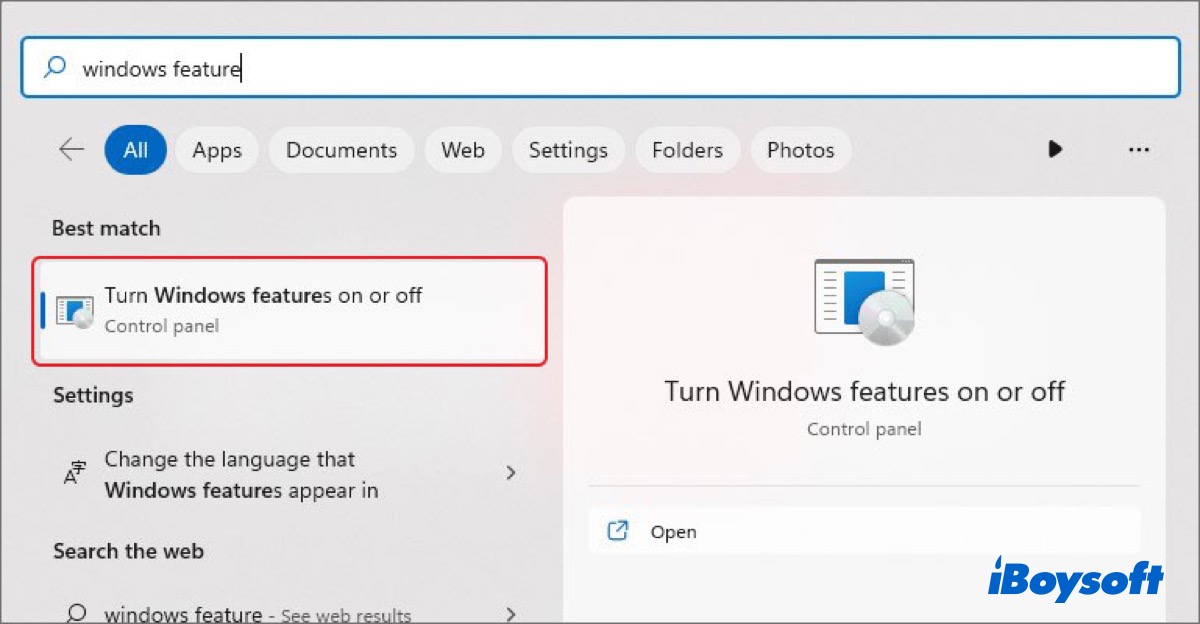
Após isso, reinicie o seu computador e reinicie o processo de instalação da atualização para verificar se o erro 0x800f0922 foi corrigido. Se não, continue com os métodos seguintes.
Desligue o firewall
O Windows Defender Firewall é desenvolvido pela Microsoft para proteger os computadores de acessos não autorizados, uso e possível infecção. Este software integrado, no entanto, às vezes pode reagir exageradamente e bloquear algumas conexões e ações. Portanto, siga os passos abaixo para desligar o firewall temporariamente e tentar resolver o erro de atualização do Windows 0x800f0922.
- Digite firewall do defensor na caixa de pesquisa e clique em Firewall do Windows Defender nos resultados da pesquisa para abrir.
- Clique em Ativar ou desativar o Firewall do Windows Defender.
- Desative temporariamente o Firewall do Windows Defender para as configurações de rede doméstica, privada e pública, e então clique em OK para salvar as mudanças.
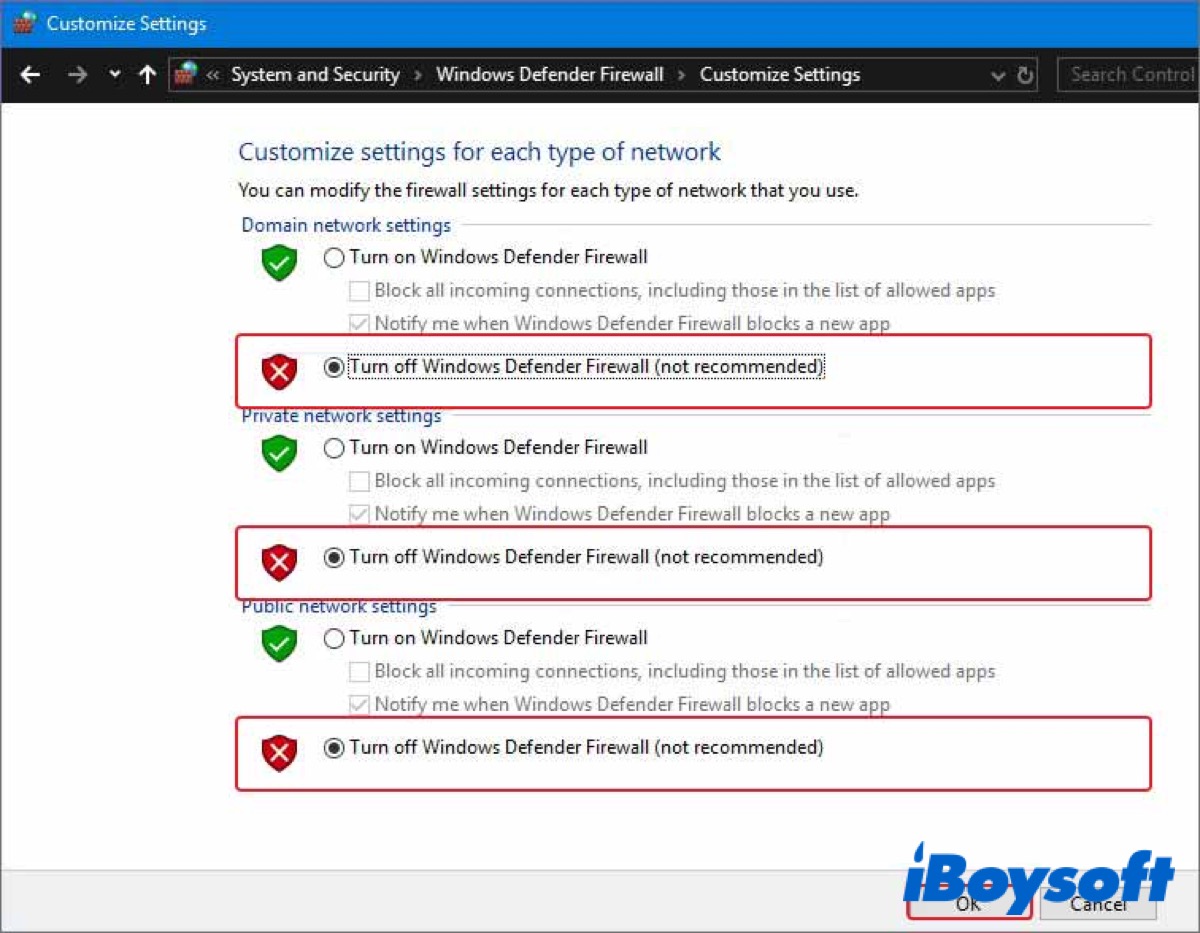
Após isso, tente novamente o processo de atualização para verificar se o erro foi corrigido.
Execute o Solucionador de Problemas do Windows Update
O solucionador de problemas do Windows é uma função integrada para encontrar e corrigir coisas que não funcionam no seu PC. Se você tiver algum problema ao baixar ou atualizar o Windows, pode recorrer ao Solucionador de Problemas do Windows Update para obter ajuda.
- Pressione Win + I para abrir as Configurações.
- Vá para Atualização e Segurança > Solucionar Problemas < Solucionadores de Problemas Adicionais.
- Escolha Atualização do Windows e então Executar o solucionador de problemas.
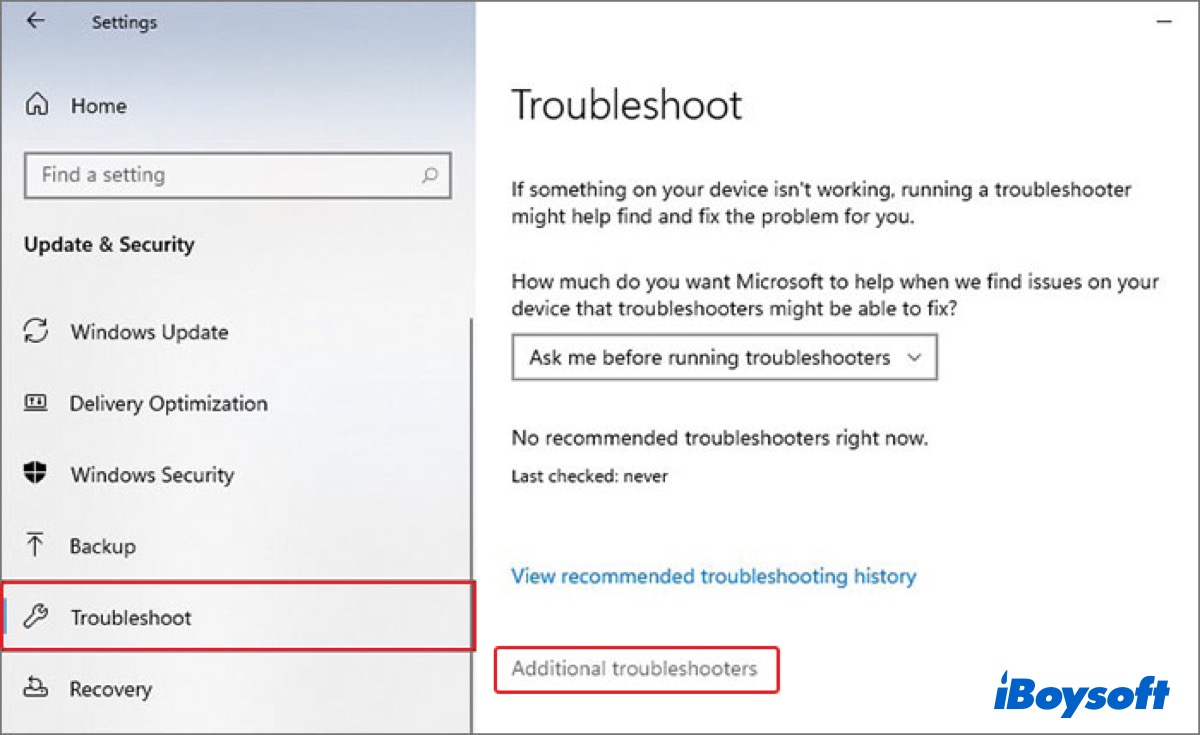
Ao terminar, você terá as opções - Aplicar esta correção ou Pular esta correção. Clique em Aplicar esta correção se deseja prosseguir com a solução de problemas. Quando terminar, feche a janela e verifique se o código de erro falha na atualização do Windows 0x800f0922 desapareceu.
Executar a verificação DISM e SFC
Arquivos de sistema corrompidos, danificados ou ausentes podem ser a causa do erro 0x800f0922. Você pode tentar executar as verificações DISM e SFC para reparar seus arquivos de sistema corrompidos.
O Verificador de Arquivos do Sistema (SFC) é uma ferramenta útil que verifica a corrupção e fragmentação de arquivos do sistema. Ele inspeciona todos os arquivos importantes do Windows e substitui aqueles problemáticos após a verificação. E o DISM (Deployment Image Servicing and Management) é uma ferramenta de linha de comando que pode ser usada para corrigir problems do sistema.
Siga os passos dados para reparar seus arquivos de sistema.
- Clique no ícone de pesquisa na barra de tarefas e digite Prompt de Comando na caixa de pesquisa.
- Clique com o botão direito no Prompt de Comando e escolha Executar como administrador.
- Digite o seguinte comando e pressione Enter.
DISM /Online /Cleanup-Image /RestoreHealth - Digite o seguinte comando após o comando acima ter sido concluído e pressione Enter.
sfc/scannow
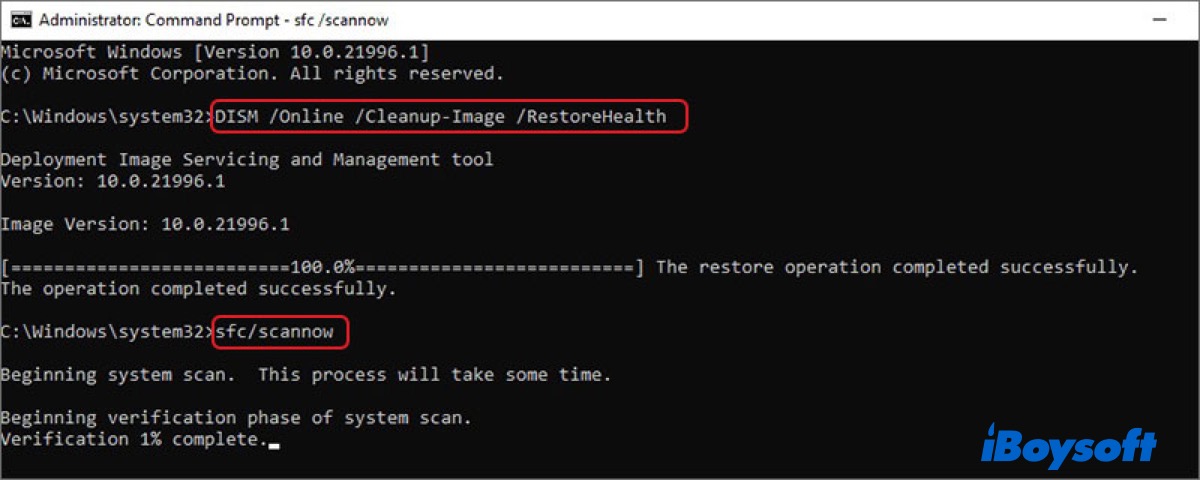
Assim que a verificação for concluída, reinicie seu PC para verificar se este problema foi corrigido.
Redefinir o seu Windows
Também é possível redefinir seu PC para restaurar as configurações padrão de fábrica e todas as alterações feitas no seu PC serão removidas. Portanto, antes disso, não se esqueça de fazer backup de todos os seus dados importantes.
Realizar uma instalação limpa
Se todos os passos acima não estiverem funcionando, sugerimos que faça uma instalação limpa. Em outras palavras, baixe o arquivo ISO do Windows e crie um instalador USB inicializável, em seguida, instale o Windows a partir deste instalador USB inicializável.
Apenas siga estes guias para baixar o ISO do Windows para obter o arquivo ISO gratuitamente e crie uma mídia inicializável.
Baixar Windows 10 ISO (Baixar Windows 10 Home ISO; Baixar Windows 10 Pro ISO)
Baixar Windows 8 ISO (Baixar Windows 8.1 ISO)
Baixar Windows 7 ISO (Baixar Windows 7 Home ISO; Baixar Windows 7 Pro ISO)
Para resumir
O erro de atualização do Windows 0x800f0922 ocorre quando a ferramenta de atualização do Windows falha ao concluir uma atualização. Este artigo oferece seis métodos para os usuários do Windows corrigirem o erro de atualização do Windows 0x800f0922 no Windows 10/11 e a explicação e causas desse erro também estão incluídas.
Clique nos botões abaixo para compartilhar este tutorial com aqueles que estão com problemas com o Erro do Windows 0x800f0922.
Perguntas frequentes sobre o erro de atualização do Windows 0x800f0922
- QPor que minha atualização do Windows 10 não instala o 0x800f0922?
-
A
O erro de atualização do Windows 0x800f0922 muitas vezes se refere a um erro com o problema de download da atualização mais recente do Windows 10 e também significa que há pouco espaço na partição reservada do sistema para carregar um novo sistema ou que o sistema falhou em se conectar ao servidor de atualização do Windows.
- QO que é o erro 0x800f0922 ao instalar a atualização do Windows?
-
A
Isso ocorre quando a ferramenta de atualização do Windows falha em concluir uma atualização. Na maioria das vezes, esse erro está diretamente relacionado a uma instalação falhada da atualização do Windows com o código KB3213986. Esse problema ocorre sem aviso e mostra apenas uma instalação de atualização falhada.
- QO que é a partição reservada do sistema 0x800f0922?
-
A
Espaço insuficiente na partição reservada. Um computador pode ser incapaz de instalar alguns arquivos de atualização do Windows quando não há espaço suficiente na partição reservada do sistema; assim, você pode receber a mensagem de erro 0x800F0922.